EMC阵列安装维护手册
EMC CX300 光纤磁阵安装说明
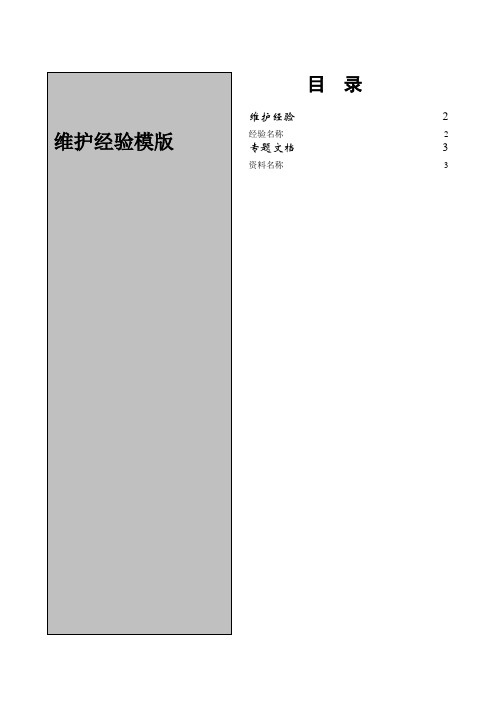
维护经验2经验名称 (2)专题文档3资料名称 (3)交流园地《维护通讯》2003年第X期维护经验经验名称移动用服部(南京)作者故障现象:故障分析:解决方法:专题文档资料名称EMC CX300 磁盘阵列安装说明移动用服部(南京)作者顾勇一.硬件连接Server 1和Server 2作Cluster,用光纤连接至CX300的SPA的两个LC端口,SPB不连接。
光纤通道为数据路径。
网线连接至SPA的RJ45接口,为专门的管理路径。
电源接至两个SPS再分别接至SPA和SPB,注意要将SPS的信号线连接至对应的SP,即一个SPS的电源线和信号线要连接至同一SP。
二.LED指示灯1.SP 绿色四秒一次:自检一秒一次:POST一秒四次:进OS不闪烁:启动正常,进入OS2.SPS自上至下Online 绿色闪烁:充电中常亮:在线,已准备好On Battery 黄色常亮:外部电源断开,放电中Replace Battery 黄色常亮:电池放电完Internal Check 黄色常亮:报错三.初始化所有的EMC设备使用前均需要初始化三次。
1.用Null Modem串口线连接服务器与CX300的SPA,在服务器上建立PPP连接,COM1,波特率115200, 开启硬件控制,用户名“Clariion”,密码“Clariion!”。
连接后,在浏览器中使用192.168.1.1/setup登陆至SPA,在其中更改IP地址(218.16.3.221),主机名(CX300-Spa),子网掩码(255.255.255.0),网关(218.16.3.250)和SPB的IP地址,确认后SPA会重启。
(注:SP的IP配置建议一般使用192.168.0.X)2.对SPB做同样操作。
(218.16.3.222,CX300-Spb) 3.再同样用串口线PPP连接至SPA确定上述参数正确。
四.软件安装1.在服务器上安装Navisphere Management Server 和Navisphere UI,通过局域网来管理CX300。
EMCCLARiiON使用维护手册

EMCCLARiiON使用维护手册第一章系统日常使用规范1环境需求空气质量EMC设备须安装于空调环境中,空气的温度及湿度均可调节;如从室外补充新风,需经滤网过滤,以保证空气的洁净度。
机房温度湿度机房高度对于EMCCLARiiONCX3系统,从活动地板至天花板或吊顶的最小高度为250cm.水平高度重量设备重量因设备型号,配置的不同及产品的改进而有所不同,变化范围很大。
下表仅供参考:活动地板活动地板必须能够支撑设备的重量,包括静态单点承重及动态移动承重。
如果地板不够,地板的四角必须有坚固立柱支撑。
对于超过500公斤存储系统的安装,除满足上述要求外,承重地板需进行额外加固,在每块承重地板的中央另加立柱支撑静态单点承重静态单点承重的计算方法是:设备满配置重量(最大重量)÷承重点数量所有EMC存储设备均有4个滚轮,因此活动地板的静态单点承重=设备满配置重量÷4动态移动承重态移动承重是指设备移动时地板承受的重量动态移动承重的计算方法是:设备重量÷承重点数量除上述设备重量外,用户应根据自己的实际情况,考虑周围设备及人员活动情况,综合计算地板的承重电源容量电源应在EMC设备2米范围内;三相电源的开关每相要分离;即每相电源要使用独立的开关,以防止当某一相电源跳闸时,带动另外两相电源同时跳闸。
2管理设备为了更好的对盘阵状态进行监控,要求在机房内安装一台预装Win2000的PC并与机房网络连接。
该PC同时要求预装。
3注意事项为确保数据高可用性及安全,我公司对所有销售的EMCCLARiiON系列产品均有完善周到的售后服务,因此在设备出现硬件故障时,希望客户及时与我们联系。
如因特殊原因需客户自行进行硬件更换,必须在远程监控下完成。
同时光纤线不能被挤压,踩踏,折角不能超过90度。
所有的备用盘均应避免震动。
第二章系统启动和停止系统启动1.开启机柜电源2.开启所有与CX3-40连接的DAE电源3.开启CX3-40风扇电源模块电源4.开启SPS电源开关5.加载应用系统关闭1.停止主机所有对盘阵的I/O2.如果应用系统是UNIXOS要Umountfilesystems3.关闭SPS电源4.在SPS电源关闭后,将所有的DAE电源开关置于关闭状态5.将机柜电源关闭第三章日常监控监控工具EMCCLARiiONCX3-40可以通过EMC公司NavisphereManager软件进行日常监控,NavisphereManager可以安装在Windows2000/NT/XP平台上,可以通过网络对盘阵进行日常监控。
2 EMC VNX5700日常维护手册

EMC VNX5700 日常维护手册目录第一章 VNX日常配置 (3)1.1登陆管理界面 (3)1.2创建R AID G ROUP (4)1.3创建H OT S PARE (7)1.4创建LUN (9)1.5创建S TORAGE G ROUP (11)1.6指派LUN (14)1.7指派主机 (16)第二章 VNX日常管理和维护 (18)2.1开关机注意事项及详细步骤 (18)2.1.1 开机前注意事项 (18)2.1.2 关机前注意事项 (19)2.2日常健康检查 (19)2.3VNX报修 (20)第一章VNX日常配置1.1登陆管理界面在IE窗口中输入EMC存储的地址:http://172.20.15.60在弹出的窗口中输入帐号及密码即可登陆存储管理界面:(sysadmin/sysadmin)打开管理界面如下所示:1.2创建Raid Group在管理界面中选择“Storage”=》“Storage Pool”:选择“Raid Group”标签即可显示已经创建的Raid Group:点击“新建”可创建新的Raid Group:在创建Raid Group窗口输入相应的参数:如Raid Type等,然后点击“select”选择需要加入到此Raid Group的硬盘:选择需要加入到此Raid Group的硬盘后,点击“OK”:确认加入到加入到此Raid Group的硬盘无误后,点击“应用”,在信息提示窗口点击“OK”完成Raid Group的创建:在管理界面“storage”的“Raid Group”标签界面中即可查看创建完成的Raid Group信息:到此,Raid Group创建操作完成。
1.3创建Hot Spare创建Hot Spare的步骤与Raid Group大致类似,仅在配置其Raid Group 的类型时需要选择Hot Spare类型。
创建Hotspare:选择需要创建的Hotspare类型和磁盘,点击应用:完成Hotspare创建后的界面如下:到此,Hot Spare的创建操作完成。
EMC存储系统安装配置手册

EMC存储系统安装配置手册目录第1章概述_________________________________________________________________ 61.1编写目的______________________________________________________________________ 6 1.2参考文档______________________________________________________________________ 7第2章存储硬件安装_________________________________________________________ 82.1EMC CX3中端磁盘阵列安装配置________________________________________________ 8第3章存储软件安装配置_____________________________________________________ 93.1整体说明______________________________________________________________________ 93.2IBM AIX平台软件安装__________________________________________________________ 93.2.1IBM pSeries 安装需求____________________________________________________________ 93.2.2ODM安装_______________________________________________________________________ 113.2.3PowerPath的安装 _______________________________________________________________ 163.2.3.1PowerPath5.0.0安装需求_______________________________________________________ 163.2.3.2PowerPath5.0.0安装流程_______________________________________________________ 163.2.4Navisphere Agent/Cli的安装_____________________________________________________ 193.2.4.1安装需求____________________________________________________________________ 193.2.4.2安装流程____________________________________________________________________ 193.2.5HACMP相关设置 ________________________________________________________________ 233.2.5.1提示:______________________________________________________________________ 233.2.5.2Set emcpowerreset in HACMP_________________________________________________ 233.2.5.3Add “cfgscsi_id” to HACMP(for CX3) ___________________________________________ 233.2.6常用命令 ________________________________________________________________________ 253.2.7IBM AIX主机识别PowerPath管理的设备___________________________________________ 263.3Redhat Linux平台软件安装____________________________________________________ 273.3.1PowerPath安装 _________________________________________________________________ 273.3.1.1安装需求____________________________________________________________________ 273.3.1.2安装流程____________________________________________________________________ 283.3.2Navisphere Agent/Cli安装_______________________________________________________ 283.3.2.1安装需求____________________________________________________________________ 283.3.2.2安装流程____________________________________________________________________ 293.3.3Linux主机识别PowerPath管理的设备 _____________________________________________ 293.4Windows2003平台软件安装 ___________________________________________________ 303.4.1PowerPath安装 _________________________________________________________________ 303.4.1.1安装需求____________________________________________________________________ 303.4.1.2安装流程____________________________________________________________________ 303.4.2Navisphere Agent/Cli安装_______________________________________________________ 383.4.2.1安装需求____________________________________________________________________ 383.4.2.2安装流程____________________________________________________________________ 383.4.3Windows主机识别PowerPath管理的设备_________________________________________ 47 3.5HP-UX平台软件安装 __________________________________________________________ 493.5.1PowerPath的安装 _______________________________________________________________ 493.5.1.1PowerPath5.0.1安装需求_______________________________________________________ 493.5.1.2PowerPath5.0.0安装流程_______________________________________________________ 50 3.5.2Navisphere Agent/Cli的安装_____________________________________________________ 543.5.2.1安装需求____________________________________________________________________ 543.5.2.2安装流程____________________________________________________________________ 54 3.5.3HPUX基本连接和认盘操作 ________________________________________________________ 56 3.5.4HP-UX主机识别PowerPath管理的设备 ____________________________________________ 583.6在HPUX和MCSG中使用认到的磁盘 ___________________________________________ 59 3.6.1单机环境下使用到的磁盘 __________________________________________________________ 593.6.2在MC/SG中使用认到的盘,并在其它主机上IMPORT VG________________________________ 613.7PP在HPUX平台使用Clariion磁盘创建LVM注意事项:_________________________ 62 3.7.1设置PV TIMEOUT值为180 _______________________________________________________ 62 3.7.2设置LV参数BBR为NONE _______________________________________________________ 62 3.7.3LV Striping_____________________________________________________________________ 623.8CX3Storage Group配置______________________________________________________ 63第1章概述1.1 编写目的本文档描述了EMC CX3中端磁盘阵列、Brocade 48000光纤交换机的硬件安装及配置流程;IBM AIX、HP-UX、Linux、Windows等相关操作系统连接EMC磁盘阵列时主机端软件的安装以及配置流程。
EMC日常维护手册
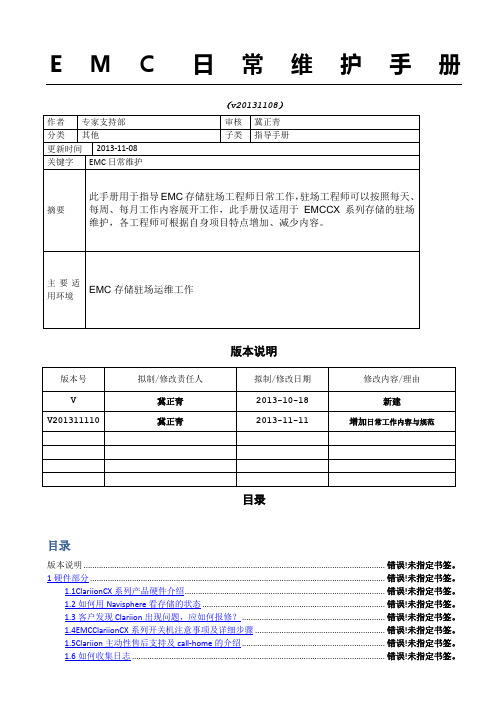
E M C日常维护手册(v20131108)版本说明目录目录版本说明 ......................................................................................................................................... 错误!未指定书签。
1硬件部分 ...................................................................................................................................... 错误!未指定书签。
1.1ClariionCX系列产品硬件介绍........................................................................................... 错误!未指定书签。
1.2如何用Navisphere看存储的状态 ................................................................................... 错误!未指定书签。
1.3客户发现Clariion出现问题,应如何报修? ................................................................. 错误!未指定书签。
1.4EMCClariionCX系列开关机注意事项及详细步骤 ........................................................... 错误!未指定书签。
1.5Clariion主动性售后支持及call-home的介绍 ................................................................. 错误!未指定书签。
EMC cx4-120安装维护手册
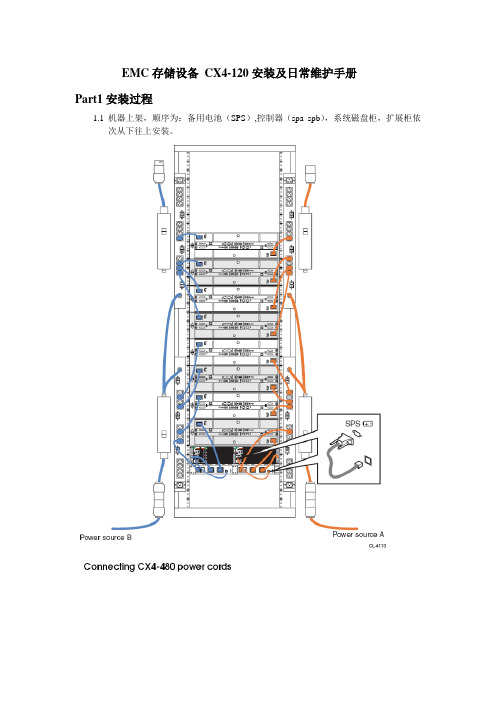
EMC存储设备CX4-120安装及日常维护手册Part1安装过程1.1机器上架,顺序为:备用电池(SPS),控制器(spa spb),系统磁盘柜,扩展柜依次从下往上安装。
1.2 登陆管理界面环境要求:登陆机器需事先安装好JA V A工具,推荐1.5.0版本及以上方法:将本机ip配成跟阵列控制器同一网段后,在浏览器中直接输入已连接阵列控制器的IP,如spa的ip 192.168.37.40(另一个192.168.37.41),用户名:admin 密码:password展开阵列及属性项如下图:2. 2 创建raid组(本存储采用raid5,有热备)右击Raid Group选择Create Raid Group.选择要添加的磁盘创建hotspare(热备盘),具体过程如下。
单击”OK”按钮。
绑定LUN右击Raid Group,选择bind lun,填上lunID,大小以及归属控制器创建Storage Group右击storage group,选create storage group加入LUN将要加入组的主机移至右边,按APLLYPart2 日常维护1.登陆管理界面:直接输入阵列的其中一个ip,如spa的ip 192.168.37.40,用户名admin,密码:password 正常状态如下图所示:若有错误,会有“F”标志出现在存储的最上一级目录,逐级追踪到出错目录,据此可以找到系统故障位置。
向EMC的800-819-0009电话报修时,需要提供存储CK号,在控制器前面板左侧位置,另外还有报错的具体位置的PN号,SN号。
2.阵列刷新:登陆管理界面后,右键CK号,选update now即可3.查看路径状况:右键选connectivity status 即可看到连接到阵列的链路。
4.日常在机房巡视时,正常情况下阵列的前后面板的所有指示灯都应该是绿灯或者蓝灯,不应该有黄灯或橙色灯的出现,该情况出现时,应及时登陆到管理界面察看报错情况,能解决这解决,不能解决就拨打80-819-0009电话报修。
EMCCX600光纤存储阵列简单安装手册

EMC CX600 光纤存储阵列简单安装手册一.硬件安装1. CX600 需要配置双控制器;2. 每控制器提供4个2GB LC接口,连接主机;3. DAE2 磁盘柜至少需要5块硬盘,插在ID0-ID4 。
4. 连接光纤线到SAN 交换机,也可以直接连接主机。
5. 连接RS232线到串口,连接网线。
6. 如果有添加的DAE 磁盘柜,需要连接光纤线到SP;设置每个DAE 的ID 号7. 连接SPS线缆至SP。
二.Array 初始化1. 设置PPP连接选择网络邻居,创建新的直接连接。
使用Guest帐号,选择COM 端口。
使用115200速率,硬件流控。
登陆帐号是"Clariion@clarrion!" 。
2.SP设置首先连接串口线至SPA,打开PPP连接。
在IE 中输入“ Http://192.168.1.1/setup 默”认(的SPIP Address。
修改SP 的IP Address,Hostname,Subnet Mask重; 要的Peer Ip Address(SPB的IP Address;默认的端口号。
然后选择“ Apply Settings ”;重SP启A。
连接串口线到SPB,打开PPP连接。
在IE 中输入“ Http://192.168.1.1/setup 默”认(的SPIP Address。
修改SP 的IP Address,Hostname,Subnet Mask重; 要的Peer Ip Address(SPA的IP Address;默认的端口号。
然后选择“ Apply Settings ”;重SP启B。
连接串口线至SPA,打开PPP连接。
在IE中输入“Http://192.168.1.1/setup选择“”R,estart Managerment Serve确r 认”重, 启“CIMOM”。
3.Service UI可以使用Service UI连接,在“Management UI目”录下查找“index.html文”件,然后执行。
EMC_VNX5300日常维护手册

EMC VNX5300存储系统日常维护手册目录第一章 VNX日常配置错误!未定义书签。
登陆管理界面错误!未定义书签。
创建Raid Group 错误!未定义书签。
创建Hot Spare 错误!未定义书签。
创建LUN 错误!未定义书签。
创建Storage Group 错误!未定义书签。
指派LUN 错误!未定义书签。
指派主机错误!未定义书签。
第二章 VNX日常管理和维护错误!未定义书签。
开关机注意事项及详细步骤错误!未定义书签。
开机前注意事项错误!未定义书签。
关机前注意事项错误!未定义书签。
日常健康检查错误!未定义书签。
VNX报修错误!未定义书签。
VNX日常配置登陆管理界面在IE窗口中输入EMC存储的地址:或者在弹出的窗口中输入帐号及密码即可登陆存储管理界面:(admin/密码用户已自定义)打开管理界面如下所示:创建Raid Group在管理界面中选择“Storage”=》“Storage Pool”:选择“Raid Group”标签即可显示已经创建的Raid Group:点击“新建”可创建新的Raid Group:在创建Raid Group窗口输入相应的参数:如Raid Type等,然后点击“select”选择需要加入到此Raid Group的硬盘:选择需要加入到此Raid Group的硬盘后,点击“OK”:确认加入到加入到此Raid Group的硬盘无误后,点击“应用”,在信息提示窗口点击“OK”完成Raid Group的创建:在管理界面“storage”的“Raid Group”标签界面中即可查看创建完成的Raid Group信息:到此,Raid Group创建操作完成。
创建Hot Spare创建Hot Spare的步骤与Raid Group大致类似,仅在配置其Raid Group的类型时需要选择Hot Spare 类型。
创建Hotspare:选择需要创建的Hotspare类型和磁盘,点击应用:完成Hotspare创建后的界面如下:到此,Hot Spare的创建操作完成。
EMC_VNX5300维护手册

1VNX5300各指示灯详细位置介绍1.1DPE指示灯DPE前视图外观:DPE指示灯状态详情:LED 颜色状态描述巡检状态记录DPE 故障(位置2)琥珀色打开出现故障注意:LED在通电时始终亮起,指导对其初始化。
DPE 电源(位置3)绿色打开正在通电和已通电,其中后端总线以2 Gb/s 的速率运行蓝色打开正在通电和已通电,其中后端总线以6 Gb/s 的速率运行-- 关闭已断电磁盘驱动器故障(位置4)琥珀色打开出现故障-- 关闭未出现故障磁盘驱动器打开/活动(位置5)绿色打开正在通电和已通电闪烁,大部分时间为亮起磁盘驱动器打开,且存在I/O活动以恒定速率闪烁磁盘驱动器正在正常地加速或减速运转闪烁,大部分时间为熄灭磁盘驱动器已通电,但未运转注意:这是加速运转序列的正常现象,在插槽加速运转延迟期间出现。
-- 关闭磁盘已断电1.2DPE后视图1.3SPS指示灯说明LED灯说明:1.4磁盘阵列模块(DAE)视图及LEDLED灯状态LED 颜色状态描述巡检状态DAE 故障(位置2)琥珀色打开出现故障DAE 电源(位置3)绿色打开正在通电和已通电,其中后端总线以2 Gb/s 的速率运行蓝色打开正在通电和已通电,其中后端总线以6 Gb/s 的速率运行-- 关闭已断电磁盘驱动器故障(位置4)出现故障未出现故障磁盘驱动器打开/活动(位置5)绿色打开正在通电和已通电闪烁,大部分时间磁盘驱动器打开,且存在I/O为亮起活动以恒定速率闪烁磁盘驱动器正在正常地加速或减速运转闪烁,大部分时间为熄灭磁盘驱动器已通电,但未运转注意:这是加速运转序列的正常现象,在插槽加速运转延迟期间出现。
-- 关闭磁盘已断电后视图:DEA电源交流模块:电源/冷却模块LEDLED 颜色状态描述巡检状态打开电源绿色打开打开电源-- 关闭关闭电源电源故障琥珀色打开故障闪烁在电源关闭期间及过压和欠压保护(OVP/UVP)故障期间-- 关闭无故障或断电风扇故障琥珀色打开故障,一个或两个未正常运行-- 关闭无故障,风扇正常运行1.5拔打拔打EMC 全球响应中心全球响应中心800 报修如用固定报修,请拔打8008190009如用手机报修,请拔打4006700009请依照语音提示进行报修注意:必须事先准备好序列号,报修时需提供存储序列号,同时请提供具体的故障描述,如果部件故障,最好能提供故障部件的PartNumber (PN),特别是硬盘的PN,以便于服务人员准确准备备件。
EMC VNX5500日常维护手册

EMC VNX5500 日常维护手册目录第一章 VNX日常配置 (3)1.1登陆管理界面 (3)1.2创建R AID G ROUP (4)1.3创建H OT S PARE (7)1.4创建LUN (9)1.5创建S TORAGE G ROUP (11)1.6指派LUN (14)1.7指派主机 (16)第二章 VNX日常管理和维护 (18)2.1开关机注意事项及详细步骤 (18)2.1.1 开机前注意事项 (18)2.1.2 关机前注意事项 (19)2.2日常健康检查 (19)2.3VNX报修 (20)第一章VNX日常配置1.1登陆管理界面在IE窗口中输入EMC存储的地址:http://172.20.15.60在弹出的窗口中输入帐号及密码即可登陆存储管理界面:(sysadmin/sysadmin)打开管理界面如下所示:1.2创建Raid Group在管理界面中选择“Storage”=》“Storage Pool”:选择“Raid Group”标签即可显示已经创建的Raid Group:点击“新建”可创建新的Raid Group:在创建Raid Group窗口输入相应的参数:如Raid Type等,然后点击“select”选择需要加入到此Raid Group的硬盘:选择需要加入到此Raid Group的硬盘后,点击“OK”:确认加入到加入到此Raid Group的硬盘无误后,点击“应用”,在信息提示窗口点击“OK”完成Raid Group的创建:在管理界面“storage”的“Raid Group”标签界面中即可查看创建完成的Raid Group信息:到此,Raid Group创建操作完成。
1.3创建Hot Spare创建Hot Spare的步骤与Raid Group大致类似,仅在配置其Raid Group 的类型时需要选择Hot Spare类型。
创建Hotspare:选择需要创建的Hotspare类型和磁盘,点击应用:完成Hotspare创建后的界面如下:到此,Hot Spare的创建操作完成。
使用维护手册
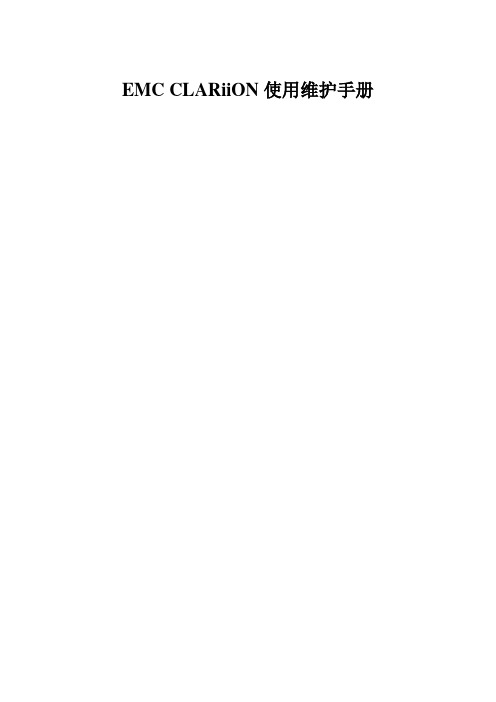
EMC CLARiiON使用维护手册第一章系统日常使用规范1环境需求空气质量EMC设备须安装于空调环境中,空气的温度及湿度均可调节;如从室外补充新风,需经滤网过滤,以保证空气的洁净度。
机房温度湿度机房高度对于EMC CLARiiON CX3系统,从活动地板至天花板或吊顶的最小高度为250cm.水平高度重量设备重量因设备型号,配置的不同及产品的改进而有所不同,变化范围很大。
下表仅供活动地板活动地板必须能够支撑设备的重量,包括静态单点承重及动态移动承重。
如果地板不够,地板的四角必须有坚固立柱支撑。
对于超过500公斤存储系统的安装,除满足上述要求外,承重地板需进行额外加固,在每块承重地板的中央另加立柱支撑静态单点承重静态单点承重的计算方法是:设备满配置重量(最大重量)÷承重点数量所有EMC存储设备均有4个滚轮,因此活动地板的静态单点承重=设备满配置重量÷ 4动态移动承重态移动承重是指设备移动时地板承受的重量动态移动承重的计算方法是:设备重量÷承重点数量除上述设备重量外,用户应根据自己的实际情况,考虑周围设备及人员活动情况,综合计算地板的承重电源容量的开关,以防止当某一相电源跳闸时,带动另外两相电源同时跳闸。
2管理设备为了更好的对盘阵状态进行监控,要求在机房内安装一台预装Win2000 的PC并与机房网络连接。
该PC 同时要求预装JRE 1.4。
3注意事项为确保数据高可用性及安全,我公司对所有销售的EMC CLARiiON 系列产品均有完善周到的售后服务,因此在设备出现硬件故障时,希望客户及时与我们联系。
如因特殊原因需客户自行进行硬件更换,必须在远程监控下完成。
同时光纤线不能被挤压,踩踏,折角不能超过90度。
所有的备用盘均应避免震动。
第二章系统启动和停止系统启动1.开启机柜电源2.开启所有与CX3-40连接的DAE电源3.开启CX3-40风扇电源模块电源4.开启SPS电源开关5.加载应用系统关闭1.停止主机所有对盘阵的I/O2.如果应用系统是UNIX OS 要Umount file systems3.关闭SPS电源4.在SPS电源关闭后,将所有的DAE电源开关置于关闭状态5.将机柜电源关闭第三章日常监控监控工具EMC CLARiiON CX3-40可以通过EMC公司Navisphere Manager软件进行日常监控,Navisphere Manager 可以安装在Windows 2000/NT/XP 平台上,可以通过网络对盘阵进行日常监控。
EMC CX系列磁阵安装与维护手册
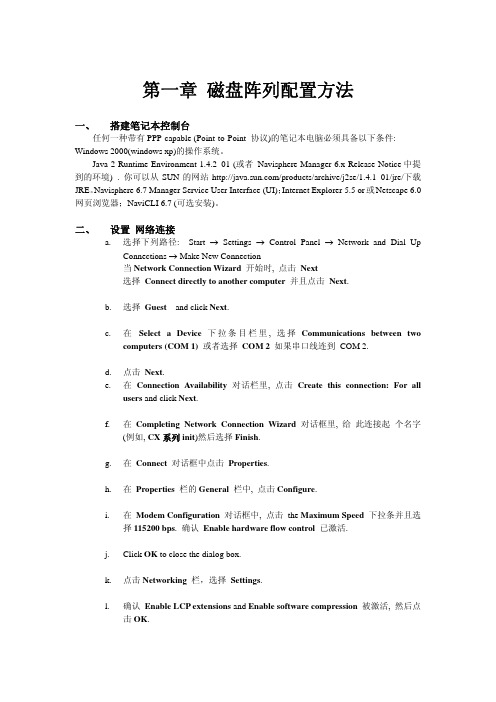
3. 连接成功后,打开一个网页,地址栏输入192.168.1.1/setup后,回车. 4. 此时回出现类似下图的界面:
l. 确认 Enable LCP extensions and Enable software compression 被激活, 然后点 击 OK.
m. 选中 Internet Protocol (TCP/IP) 后设置属性. 设置自动获取IP地址,DNS服务器地址. 相关参数设置表如下:
Line characteristic 设置
users and click Next.
f. 在 Completing Network Connection Wizard 对话框里, 给 此连接起 个名字 (例如, CX 系列 init)然后选择 Finish.
g. 在 Connect 对话框中点击 Properties.
h. 在 Properties 栏的 General 栏中, 点击 Configure.
七、 使用 Manager (Rev. 6.x) 创建 STORAGE GROUP
在 Navisphere 6.x 下, 通过以下步骤创建 storage group: a. 鼠标右击 storage-system 图标, 然后选择 Create Storage Groups.
b. 为此 Storage Group 创建一个新名字.
重要提示: 同一个 RAID 组的的所有磁盘必须是相同容量的的同等规格的磁盘. 而 hot
spare 盘必须大于或等于磁盘阵列中所有硬盘的容量. 3.被选的磁盘会呈现出来以供选择
维护文档-EMC VNX 5500
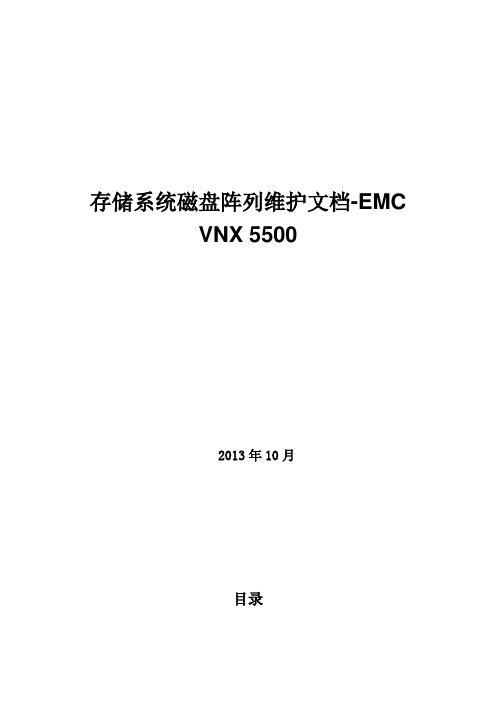
存储系统磁盘阵列维护文档-EMCVNX 55002013年10月目录一、存储系统维护操作 (3)1、查看存储基本信息 (3)1.1、登录存储管理窗口 (3)1.2、查看磁盘使用情况 (4)1.3、查看主机信息 (7)1.4、查看Storage Groups信息 (8)2.2、取消Storage Group映射关系 (9)4、更改存储处理器IP地址 (9)5、添加存储管理账帐户 (10)6、更改存储登录密码 (12)7.EMC VNX5500存储开关机步骤 (13)7.1 EMC VNX5500连接拓扑图 (13)7.2关闭EMC CLARiiON VNX5500存储设备 (15)7.3打开 EMC CLARiiON VNX5500存储设备 (16)三、异常情况处理说明 (18)磁盘阵列指示灯异常 (18)VNX5500存储阵列健康指示灯说明 (18)四、值班账户的使用 (22)附表 ...................................................................................................................错误!未定义书签。
一、存储系统维护操作1、查看存储基本信息1.1、登录存储管理窗口磁盘阵列管理软件采用b/s结构,可通过任意主机(网络可达)使用浏览器访问。
第一次访问,需安装Java Runtime运行包,安装成功后,打开Internet Explorer浏览器,在地址栏中输入存储管理的IP地址:192.168.20.1或者192.168.20.2(1.1.1.1 1.1.1.2)(因实际IP为初始化后更改和图中不通,以实际配置为准),按提示输入用户名和密码,分别为admin和password,点击“OK”登录到VNX5500管理界面登录成功后,显示VNX5500磁盘阵列的基本菜单选项1.2、查看磁盘使用情况登录到存储管理界面,展开RAID Group菜单,显示当前存储系统中所有的RAID Group 信息展开RAID Group,查看所有磁盘和分区信息右键点击RAID Group 1选择Prosperities,查看该RAID组的属性RAID Group属性标签中共有三个属性,General中显示当前RAID组的RAID类型,总容量大小以及剩余空间的使用信息等Disk标签中显示当前RAID Group中所有的成员磁盘,由12块300Gb的光纤磁盘组成Partitions中显示该RAID组中划分的所有的LUN信息,包括LUN的ID号和容量大小等1.3、查看主机信息在连接ESX主机后,主机会自动注册链路,可在存储端VNX5500管理界面查看当前所连接的主机信息右键点击主机查看连接信息显示Z-DVMSever25主机当前的所有链路,共有4条1.4、查看Storage Groups信息进入到存储管理界面,展开Storage Groups信息,可查看到当前所有的存储组信息2.2、取消Storage Group映射关系展开Storage Group 1,然后在LUN设备上右键选择“Delete”选项,删除组中的LUN 设备。
EMC-VNX5500日常维护手册

EMC-VNX5500日常维护手册12020年4月19日EMC VNX5500日常维护手册2 2020年4月19日目录第一章 VNX日常配置........................ 错误!未定义书签。
1.1登陆管理界面.......................... 错误!未定义书签。
1.2创立R AID G ROUP......................... 错误!未定义书签。
1.3创立H OT S PARE.......................... 错误!未定义书签。
1.4创立LUN .............................. 错误!未定义书签。
1.5创立S TORAGE G ROUP....................... 错误!未定义书签。
1.6指派LUN .............................. 错误!未定义书签。
1.7指派主机.............................. 错误!未定义书签。
第二章 VNX日常管理和维护 .................. 错误!未定义书签。
2.1开关机注意事项及详细步骤.............. 错误!未定义书签。
2.1.1 开机前注意事项.................... 错误!未定义书签。
2.1.2 关机前注意事项.................... 错误!未定义书签。
2.2日常健康检查.......................... 错误!未定义书签。
2.3VNX报修.............................. 错误!未定义书签。
32020年4月19日42020年4月19日 第一章 VNX 日常配置1.1 登陆管理界面在IE 窗口中输入EMC存储的地址:在弹出的窗口中输入帐号及密码即可登陆存储管理界面:(sysadmin/sysadmin )打开管理界面如下所示:1.2创立Raid Group在管理界面中选择“Storage”=》“Storage Pool”:选择“Raid Group”标签即可显示已经创立的Raid Group:52020年4月19日点击“新建”可创立新的Raid Group:在创立Raid Group窗口输入相应的参数:如Raid Type等,然后点击“select”选择需要加入到此Raid Group的硬盘:62020年4月19日。
EMC cx4-120安装维护手册
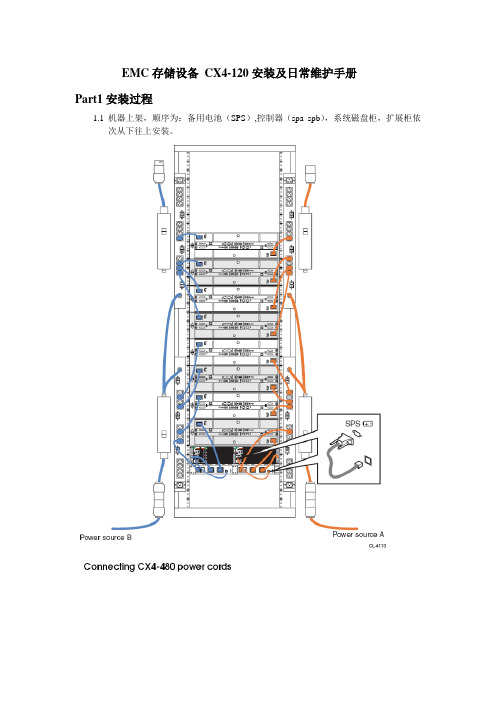
EMC存储设备CX4-120安装及日常维护手册Part1安装过程1.1机器上架,顺序为:备用电池(SPS),控制器(spa spb),系统磁盘柜,扩展柜依次从下往上安装。
1.2 登陆管理界面环境要求:登陆机器需事先安装好JA V A工具,推荐1.5.0版本及以上方法:将本机ip配成跟阵列控制器同一网段后,在浏览器中直接输入已连接阵列控制器的IP,如spa的ip 192.168.37.40(另一个192.168.37.41),用户名:admin 密码:password展开阵列及属性项如下图:2. 2 创建raid组(本存储采用raid5,有热备)右击Raid Group选择Create Raid Group.选择要添加的磁盘创建hotspare(热备盘),具体过程如下。
单击”OK”按钮。
绑定LUN右击Raid Group,选择bind lun,填上lunID,大小以及归属控制器创建Storage Group右击storage group,选create storage group加入LUN将要加入组的主机移至右边,按APLLYPart2 日常维护1.登陆管理界面:直接输入阵列的其中一个ip,如spa的ip 192.168.37.40,用户名admin,密码:password 正常状态如下图所示:若有错误,会有“F”标志出现在存储的最上一级目录,逐级追踪到出错目录,据此可以找到系统故障位置。
向EMC的800-819-0009电话报修时,需要提供存储CK号,在控制器前面板左侧位置,另外还有报错的具体位置的PN号,SN号。
2.阵列刷新:登陆管理界面后,右键CK号,选update now即可3.查看路径状况:右键选connectivity status 即可看到连接到阵列的链路。
4.日常在机房巡视时,正常情况下阵列的前后面板的所有指示灯都应该是绿灯或者蓝灯,不应该有黄灯或橙色灯的出现,该情况出现时,应及时登陆到管理界面察看报错情况,能解决这解决,不能解决就拨打80-819-0009电话报修。
EMC日常维护手册
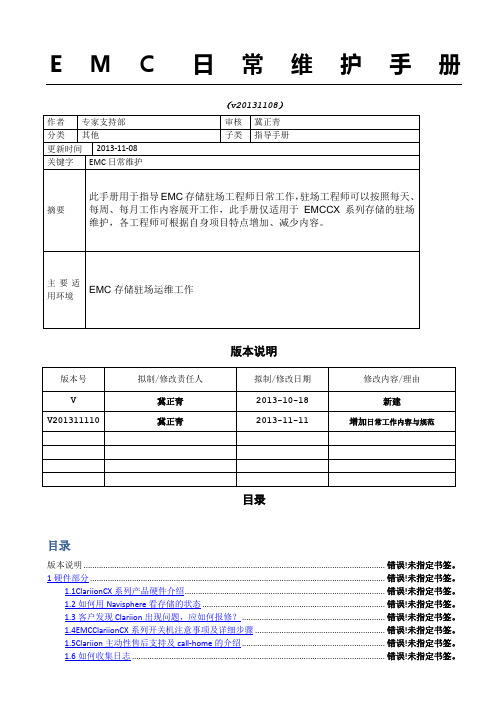
E M C日常维护手册(v20131108)版本说明目录目录版本说明 ......................................................................................................................................... 错误!未指定书签。
1硬件部分 ...................................................................................................................................... 错误!未指定书签。
1.1ClariionCX系列产品硬件介绍........................................................................................... 错误!未指定书签。
1.2如何用Navisphere看存储的状态 ................................................................................... 错误!未指定书签。
1.3客户发现Clariion出现问题,应如何报修? ................................................................. 错误!未指定书签。
1.4EMCClariionCX系列开关机注意事项及详细步骤 ........................................................... 错误!未指定书签。
1.5Clariion主动性售后支持及call-home的介绍 ................................................................. 错误!未指定书签。
Dell EMC AX4-5i iSCSI 存储阵列硬件安装与故障排除指南说明书

安装了 Microsoft ® Windows Server ® 故障时转移群集的 Dell|EMC AX4-5i iSCSI 存储阵列硬件安装与故障排除指南简介群集硬件的布线准备系统以进行群集故障排除群集数据表iSCSI 配置工作表注、注意和警告本说明文件中的信息如有更改,恕不另行通知。
© 2008 Dell Inc.。
版权所有,翻印必究。
未经 Dell Inc. 书面许可,严禁以任何形式进行复制。
本文中使用的商标:D e l l 、D E L L 徽标、PowerEdge 、PowerVault 和 OpenManage 是 Dell Inc. 的商标;Active Directory 、Microsoft 、Windows 、Windows Server 和 Windows NT 是 Microsoft Corporation 在美国和/或其它国家和地区的商标或注册商标;E M C 、Navisphere 和 PowerPath 是 EMC Corporation 的注册商标,且 MirrorView 、SAN Copy 和 SnapView 是 EMC Corporation 的商标。
本说明文件中述及的其它商标和产品名称是指拥有相应商标和产品名称的公司或其制造的产品。
Dell Inc. 对其它公司的商标和产品名称不拥有任何所有权。
2008 年 4 月 Rev A00注:“注”表示可以帮助您更好地使用计算机的重要信息。
注意:“注意”表示可能会损坏硬件或导致数据丢失,并告诉您如何避免此类问题。
警告:“警告”表示可能会导致财产损失、人身伤害甚至死亡。
返回目录页面群集硬件的布线安装了 Microsoft ® Windows Server ® 故障时转移群集的 Dell|EMC AX4-5i iSCSI 存储阵列硬件安装与故障排除指南鼠标、键盘和显示器的布线电源设备的布线公用网络和专用网络的群集布线存储系统的布线鼠标、键盘和显示器的布线在机架中安装群集配置时,必须安装转换盒,以将鼠标、键盘和显示器连接至节点。
EMC_VNX5300维护手册

1VN*5300各指示灯详细位置介绍
1.1DPE指示灯
DPE前视图外观:
DPE指示灯状态详情:
1.2DPE后视图
1.3SPS指示灯说明
LED灯说明:
1.4磁盘阵列模块(DAE)视图及LED LED灯状态
后视图:
DEA电源交流模块:电源/冷却模块LED
1.5拔打拔打 EMC 全球响应中心全球响应中心 800 报
修
如用固定报修,请拔打8008190009
如用手机报修,请拔打4006700009
请依照语音提示进行报修
注意:必须事先准备好序列号,报修时需提供存储序列号,同时请提供具体的故障描述,如果部件故障,最好能提供故障部件的PartNumber (PN),特别是硬盘的 PN,以便于服务人员准确准备备件。
1.6收集日志
选择data.zip类型的文件,时间要和你收集日志的时间一样,选中后单击transfer,选择存放地址,最后单击OK。
同样的方法收集SPB的日志。
- 1、下载文档前请自行甄别文档内容的完整性,平台不提供额外的编辑、内容补充、找答案等附加服务。
- 2、"仅部分预览"的文档,不可在线预览部分如存在完整性等问题,可反馈申请退款(可完整预览的文档不适用该条件!)。
- 3、如文档侵犯您的权益,请联系客服反馈,我们会尽快为您处理(人工客服工作时间:9:00-18:30)。
EMC存储设备安装及日常维护手册
磁阵序列号:FCNMM093900090 Part1安装过程
1.机器上架,顺序为:备用电池(SPS),控制器(spa spb),系统磁盘柜,扩展柜依次从下往上安装。
2如果有扩展盘柜,检查扩展盘柜的ID 设置是否正确。
同一Loop第一个柜子的ID设为0,另外扩展盘柜的ID设为1,2,3…。
三、初始化盘阵
1. 在笔记本上运行”Navisphere Storage System Initialization Utility ”。
连接Spa、Spb和笔记本在同一个Lan中,通过点击”Next”, 初始化盘阵。
软件运行截图如下:
3 根据已有的规划,配置spa和spb的IP地址、网关等网络参数。
4 在”Security settings”,设置登陆Navisphere的管理员名和密码。
用户名密码一般分别设置为:admin, password。
点击”Finish”,
5 点击”OK”,至此磁盘阵列初始化完毕。
两个控制器将重启。
重启的过程大约要二十多分钟左右,这个过程中盘阵前面板系统指示灯亮黄灯。
四、磁盘阵列配置
1. 激活”Statistic Logging”
选中”Statistice Logging”,然后点击”OK”。
2 划分盘阵的memory 。
划分的一般原则是write cache的大小应是read cache的二倍。
登陆Navispher界面,单击存储图标,点击”properties”,进入”Memory”,输入完日read cache 和write cache的大小后,点击”apply”确认。
3 激活Flare operation 。
单击”FLARE-Operating-Environment”, 单击”Commit”按钮。
4 激活”Access logical”
选中”Access Control Enable”,单击”OK”。
5 登陆盘阵,检查盘阵的状态。
盘阵的正常状态是:
五、盘阵划分步骤
在IE中输入IP地址,用户名:admin 密码:password
展开阵列及属性项如下图:
创建raid组(本存储采用raid5,有热备)右击Raid Group选择Create Raid Group.
选择要添加的磁盘
创建hotspare ,本项目中hotspare.为raid1000具体过程如下。
单击”OK ”按钮。
绑定Lun
选择目标raid group 右键选择bind lun ,配置Lun 的”Default Owner ”, 确保所有的Lun 均匀归属于SPA 和SPB ,以达到负载均衡的目的。
在Lun Size 框中输入Lun 的大小,单击”Apply ”按钮。
创建Storage Group
右击storage group,选create storage group
加入LUN
将要加入组的主机移至右边,按APLL Y
Part2 日常维护
1.登陆管理界面:直接输入阵列的其中一个ip,如spa的ip 10.76.5.2(spb10.76.5.3),用户名admin,密码:password 正常状态如下图所示:
若有错误,会有“F”标志出现在存储的最上一级目录,逐级追踪到出错目录,据此可以找到系统故障位置。
向EMC的800-819-0009电话报修时,需要提供存储CK号,在控制器前面板左侧位置,另外还有报错的具体位置的PN号,SN号。
2.阵列刷新:登陆管理界面后,右键CK号,选update now即可
列的链路。
4.日常在机房巡视时,正常情况下阵列的前后面板的所有指示灯
都应该是绿灯或者蓝灯,不应该有黄灯或橙色灯的出现,该情况出现
时,应及时登陆到管理界面察看报错情况,能解决这解决,不能解决就拨打80-819-0009电话报修。
附件1.拔打 EMC 全球响应中心 800 电话报修
固定电话报修,请拔打 8008190009
请依照语音提示进行报修
注意:必须事先准备好序列号,报修时需提供存储序列号( CX4 系列的序列号格式基本都是CK2000 开头,后跟 8 位数字),同时请提供具体的故障描述,如果部件故障,最好能提供故障部件的Part Number(PN),特别是硬盘的PN,以便于服务人员准确准备备件.
附件2.EMC Clariion CX 系列开关机注意事项及详细步骤
2.1 开机前注意事项:
1. 磁盘阵列在加电前,为确保磁盘柜散热和工作正常,请确认所有磁盘柜的每个槽位都已经插上硬盘和挡风板
2. 开机前需确保IISPE 或 DPE 至少要有一个正常工作的 SP,每个DAE 都至少要一块正常工作的 LCC
2.2 开机步骤:
1. 检查所有供电线路联接是否正常,是否有松动或改动并改正
2. 从机柜顶部开始,由上至下打开所有 DAE 磁盘机箱的电源。
3. 打开机柜最底部两个电池(SPS)开关。
4. 开机完成.
2.3 关机前注意事项:
1.警告: 请不要在关闭两个电池(SPS)的电源开关前,关闭
SPE,DPE,DAE 等盘柜的任何一个电源,否则很可能会导致严重错误,并造成数据丢失!
2. 即使关闭两个电池(SPS)的电源开关后,也需要等待 3 分钟直到CX 存储写缓存中的数据完全写入硬盘,DAE OS 磁盘柜指示灯熄灭后才可关闭 DAE,SPE 或 DPE 等盘柜的电源
3.停止所有对 CX 磁盘阵列访问的应用,以便所有的 I/O 能被从 SP 的写缓存写回到前 5 块盘上。
4.如果有 UNIX 服务器连接在 CX 磁盘阵列上,必须 umount UNIX 服务器所有与 CX 磁盘阵列相关的文件系统,Windows 主机请关闭。
2.4 磁盘阵列关机步骤:
1. 关闭机柜最底部的两个电池开关并等待约 3分钟直到 CX存储写缓存中的数据完全写入到硬
盘
上后,可看到电池的信号灯完全熄灭,且应看到因电池停止供电, SPE 或 DPE 机箱及 DAE-OS
磁盘机箱的电源灯熄灭。
2. 由下至上,关闭所有 DAE 磁盘机箱的开关(机柜内部的PDU)
3. 关闭机柜后面两侧机柜总开关
4. 关机完成.。
